电脑u盘检测不到怎么办
分类:U盘教程 发布时间:2017-04-06 11:00:29
电脑u盘检测不到怎么办?今天网友们使用u盘插进电脑主机里面,发现电脑检测不到u盘,这是什么鬼!网友感到莫名其妙,不知道如何处理这样的问题,不要紧!有系统之家小编在这里!那么系统之家小编就告诉你电脑u盘检测不到怎么办。
u盘没有插好
【检测u盘是否已经查进入usb口】:把U盘插如windows7旗舰安装版系统电脑usb口不能太温柔了,现在很多usb口都比较紧,不用力就会插得不够入,导致u盘没插好。

【把U盘插到其他usb口】:一个usb口不行,就把U盘插到其他usb口看看。
usb驱动没装好
【下载驱动精灵】:在百度搜索”驱动精灵“,下载驱动精灵软件并安装。
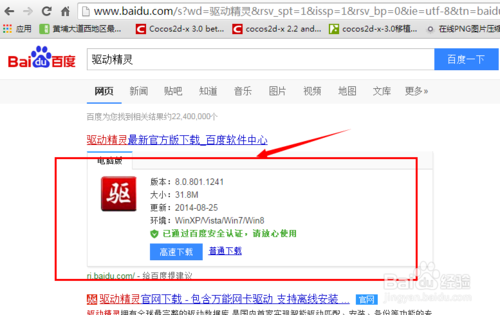
【安装USB驱动】:打开驱动精灵,选择”驱动程序“下的”标准模式“,然后点击安装USB驱动。安装完驱动后重启电脑就好了。
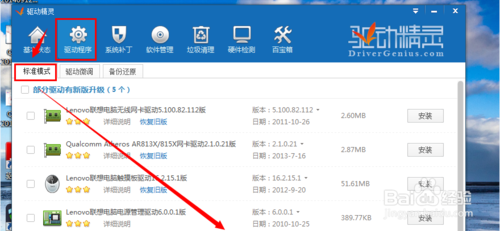
这就是系统之家小编给你们提供的电脑u盘检测不到怎么办解决方法了,电脑检测不到u盘一般分3种情况,第一种是u盘没有插好,第二种是usb驱动没装好,第三种是u盘已经坏了。如果u盘坏了,那就只能买过一个好的u盘了!希望这篇文章对你们带来帮助。






 立即下载
立即下载







 魔法猪一健重装系统win10
魔法猪一健重装系统win10
 装机吧重装系统win10
装机吧重装系统win10
 系统之家一键重装
系统之家一键重装
 小白重装win10
小白重装win10
 杜特门窗管家 v1.2.31 官方版 - 专业的门窗管理工具,提升您的家居安全
杜特门窗管家 v1.2.31 官方版 - 专业的门窗管理工具,提升您的家居安全 免费下载DreamPlan(房屋设计软件) v6.80,打造梦想家园
免费下载DreamPlan(房屋设计软件) v6.80,打造梦想家园 全新升级!门窗天使 v2021官方版,保护您的家居安全
全新升级!门窗天使 v2021官方版,保护您的家居安全 创想3D家居设计 v2.0.0全新升级版,打造您的梦想家居
创想3D家居设计 v2.0.0全新升级版,打造您的梦想家居 全新升级!三维家3D云设计软件v2.2.0,打造您的梦想家园!
全新升级!三维家3D云设计软件v2.2.0,打造您的梦想家园! 全新升级!Sweet Home 3D官方版v7.0.2,打造梦想家园的室内装潢设计软件
全新升级!Sweet Home 3D官方版v7.0.2,打造梦想家园的室内装潢设计软件 优化后的标题
优化后的标题 最新版躺平设
最新版躺平设 每平每屋设计
每平每屋设计 [pCon planne
[pCon planne Ehome室内设
Ehome室内设 家居设计软件
家居设计软件 微信公众号
微信公众号

 抖音号
抖音号

 联系我们
联系我们
 常见问题
常见问题



